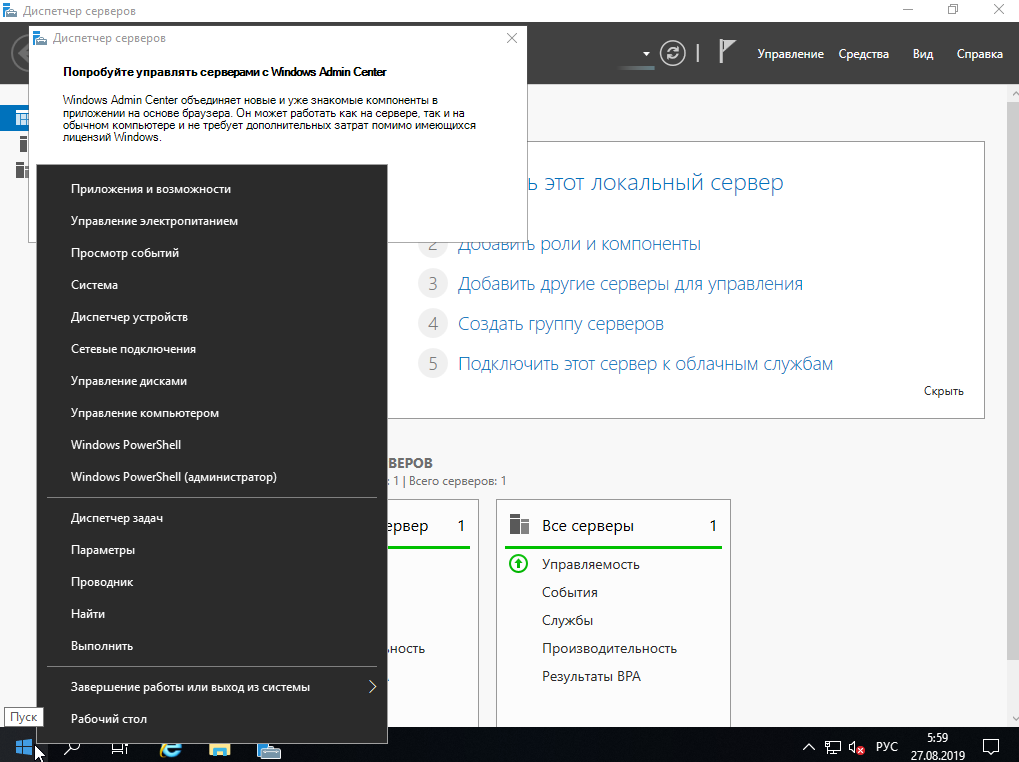Руссификация Windows Server 2008
Для Windows Server 2008, отсутствует официальный дистрибутив на русском языке. Поэтому, чтобы русифицировать установленную систему, потребуется выполнить несколько шагов:
1. Подключиться к серверу, по RDP или при помощи VNC клиента.
2. Перейти на сайт Microsoft (желательно это сделать одним из современных браузеров Chrome или Firefox, предварительно установив их) и выполнить загрузку пакета обновления KB2483139 http://www.microsoft.com/ru-ru/download/details.aspx?id=2634
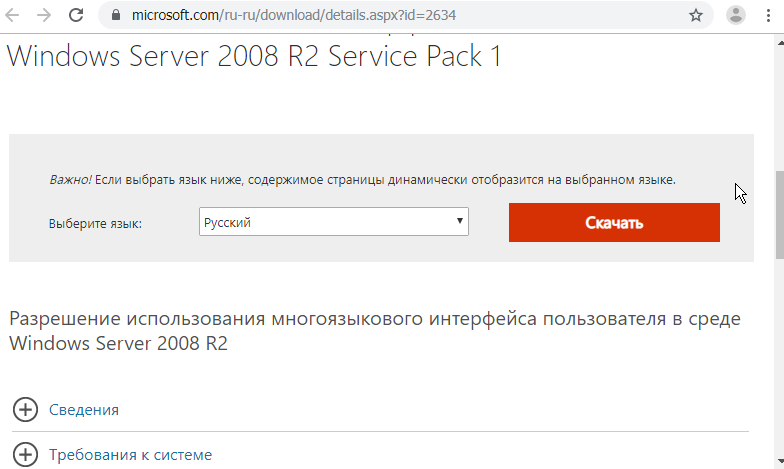
3. После этого запустить данный пакет обновления и он автоматически начнёт устанавливаться.
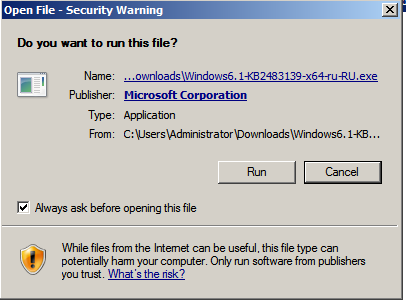
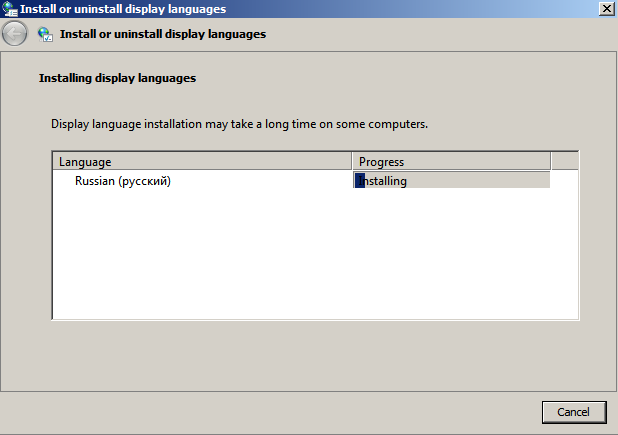
4. После того как пакет будет установлен, нужно перейти в “Control panel” => “Region and Language” вкладка “Keyboard and Languages” и в пункте “Choose a display language” выбрать русский.
5. После этого разлогиньтесь из системы и войдите снова, чтобы изменения вступили в силу.
На этом русификацию Windows 2008 можно считать выполненной.
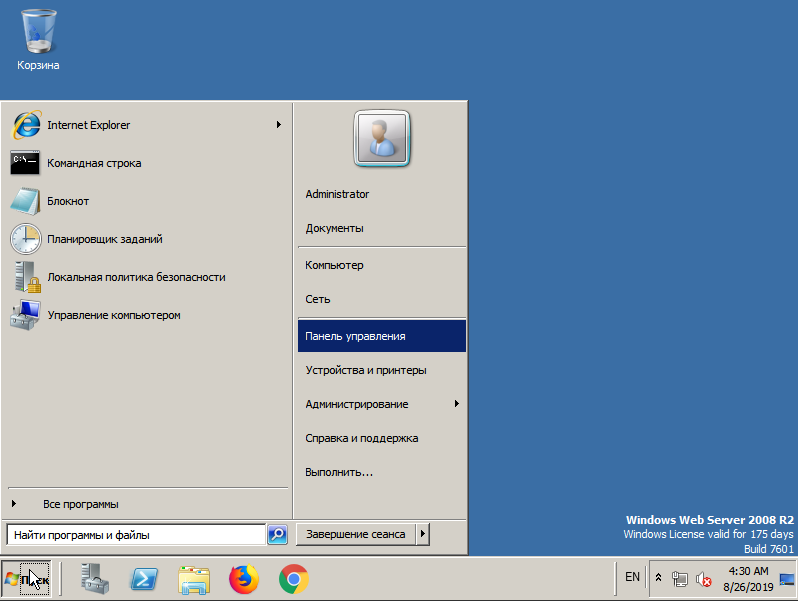
Русификация Windows Server 2012 и Windows Server 2016
После установки Windows Server 2012 или Windows Server 2016, в системе может быть установлен только один языковой пакет (чаще всего это английский). Ниже мы рассмотрим как установить русский языковой пакет для Windows Server 2012, аналогичным образом устанавливается и для Windows Server 2016.
1. Подключиться к серверу, по RDP или при помощи VNC клиента.
2. Перейти в “Control panel” (правая кнопка мыши на меню Пуск).
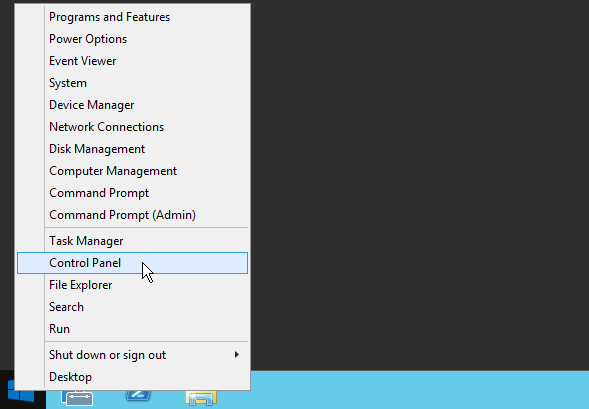
Далее “Clock, Language, and Region” => “Add language”.
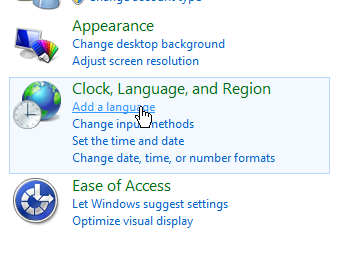
Нажимаем кнопку “Add a language”.
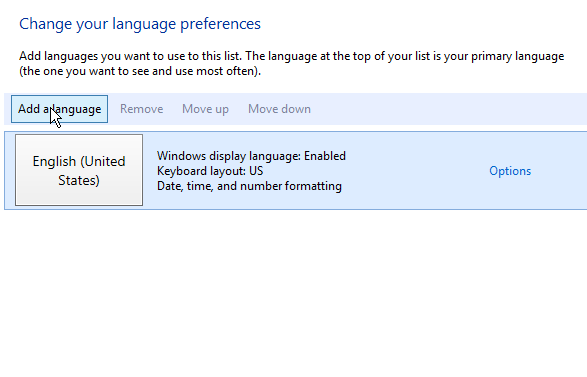
В появившимся списке выбираем русский и нажимаем “Add”.
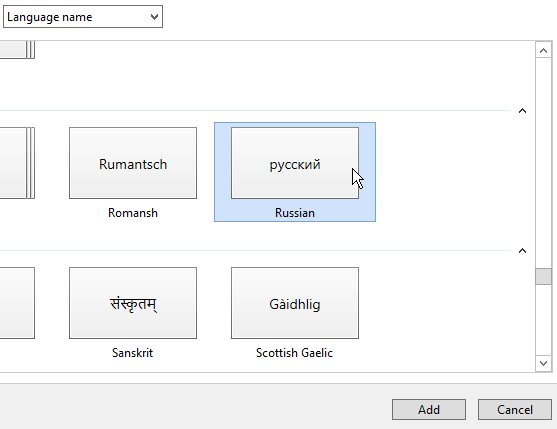
Русский язык появляется в списке доступных языковых пакетов. Для того, чтобы полностью установить данный пакет, нажимаем “Options”.
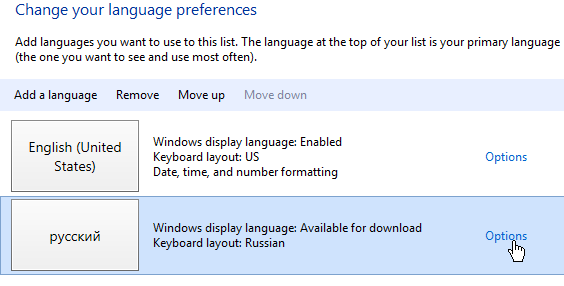
Далее “Download and install language pack”.
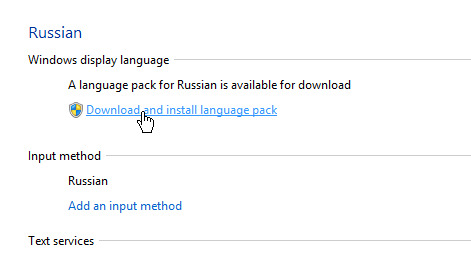
Начинается загрузка и установка языкового пакета.
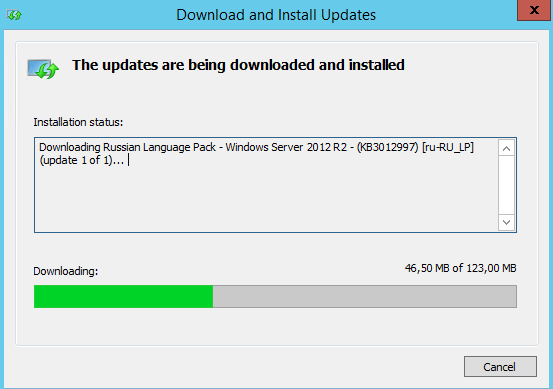
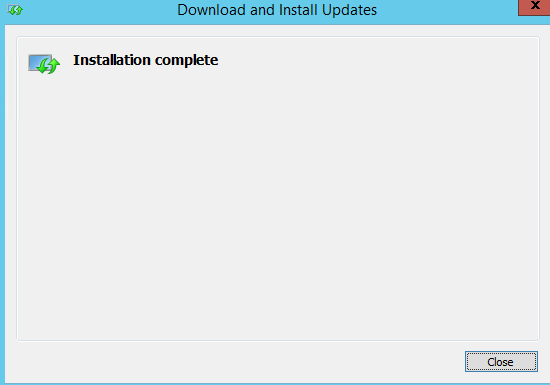
3. После того как установка завершится, снова заходим в “Option” и назначаем установленный русский язык по умолчанию.
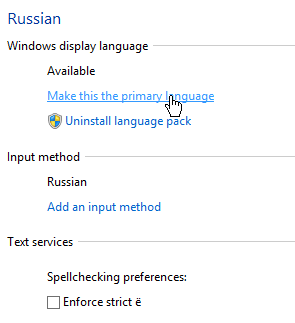
4. После применения данного пакета, будет предложено разлогиниться, но лучше пока этого не делать, чтобы сразу применить все нужные языковые настройки.
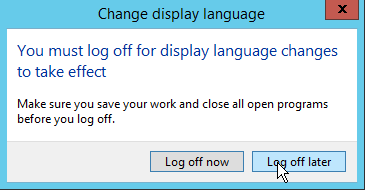
5. Теперь нам нужно изменить региональные настройки, для этого снова переходим в “Control panel” => “Change date, time, or number formats”.
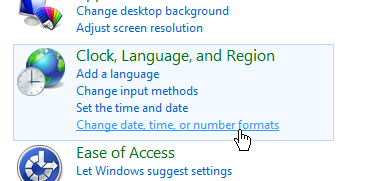
Во вкладке “Formats”, можно ничего не менять, здесь уже установлен язык по умолчанию, который в нашем случае уже русский.
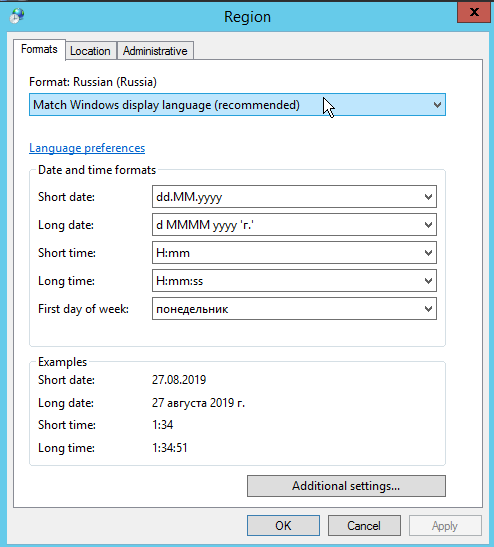
Далее во вкладке “Location”, меняем с “United States” на “Russia”
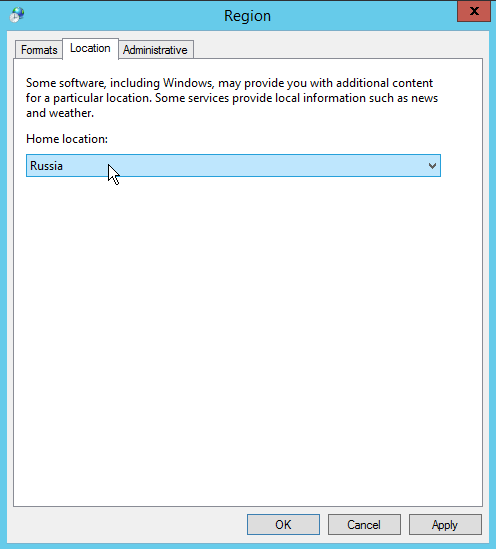
Во вкладке “Administrative”, “Change system locale…” меняем на “Russian (Russia)”.
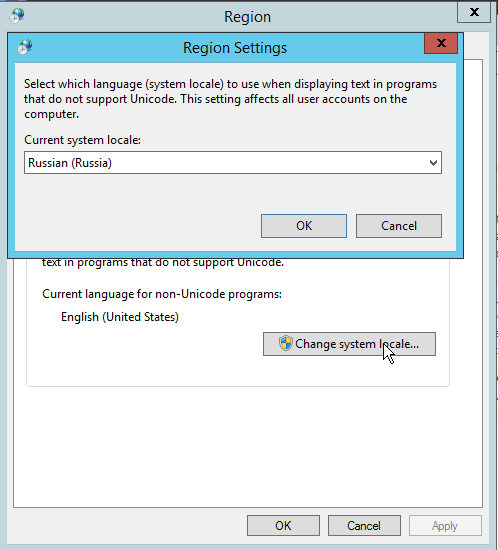
После того как нажмете кнопку “OK”, чтобы применить настройки, система запросит перезагрузку.
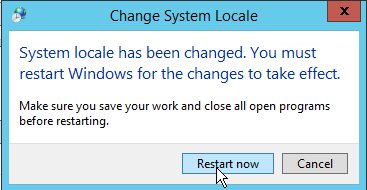
Выполняем перезагрузку и при следующем входе в систему, мы получаем полностью русифицированный Windows 2012.
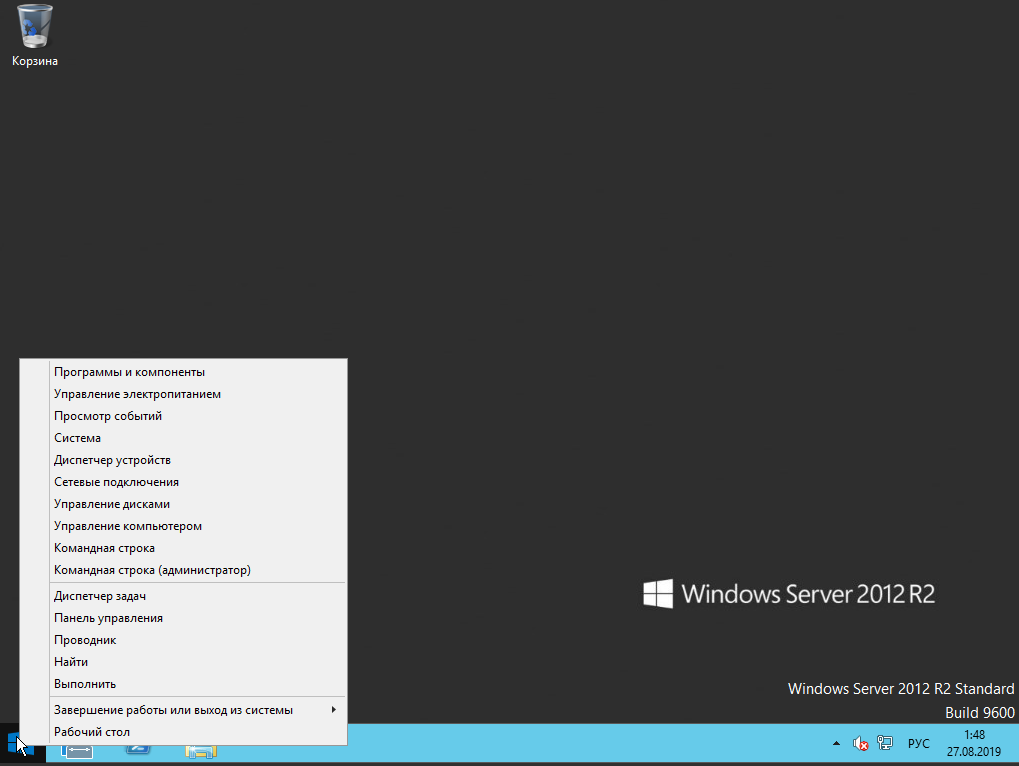
Русификация Windows Server 2019
Windows Server 2019, на данный момент является последней версией серверной операционной системы компании Microsoft и для её русификации, нам потребуется выполнить следующие действия:
1. Подключиться к серверу, по RDP или при помощи VNC клиента.
2. Нажать кнопку Пуск и перейти в “Settings”.
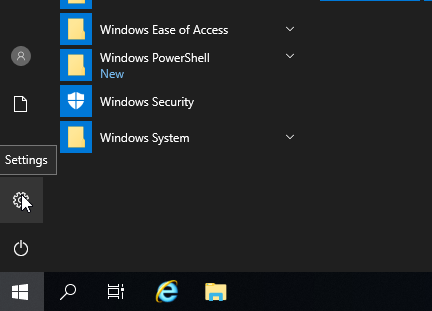
3. Перейти в пункт меню “Time & Language”, затем вкладка “Language” и “Add language”.
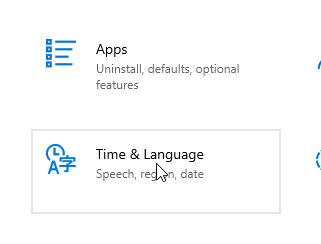
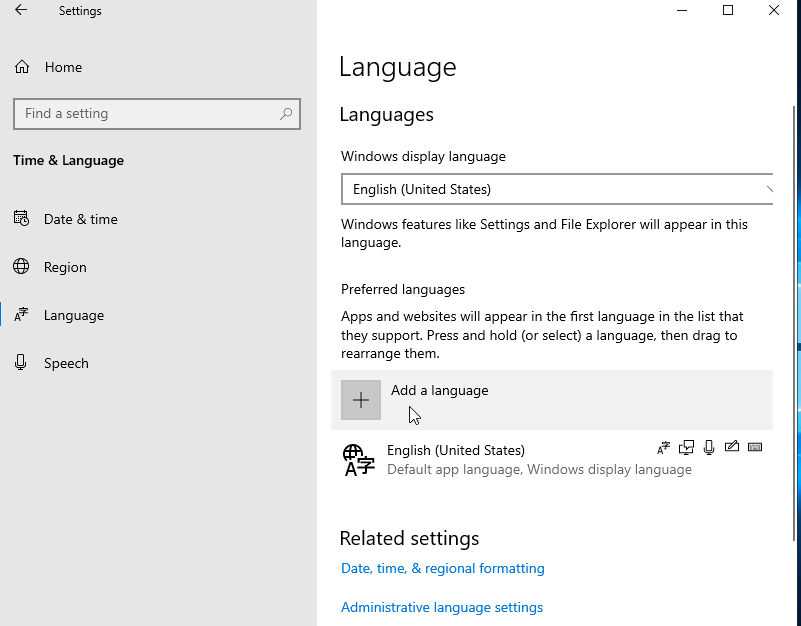
И из появившегося списка, выбираем язык “Russian”.
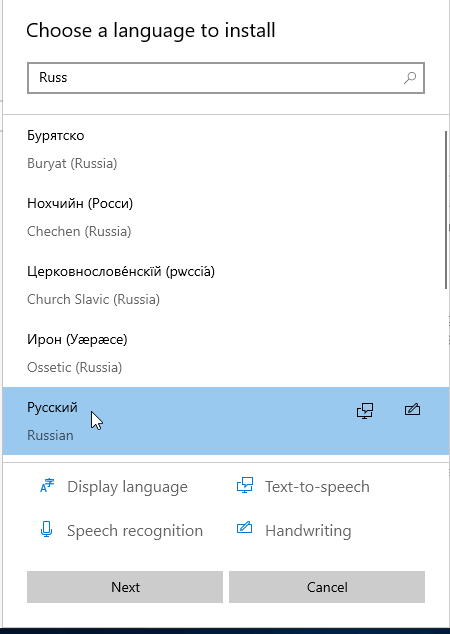
Затем мастер установки, попросит выбрать компоненты которые нужно установить, оставляем всё по умолчанию.
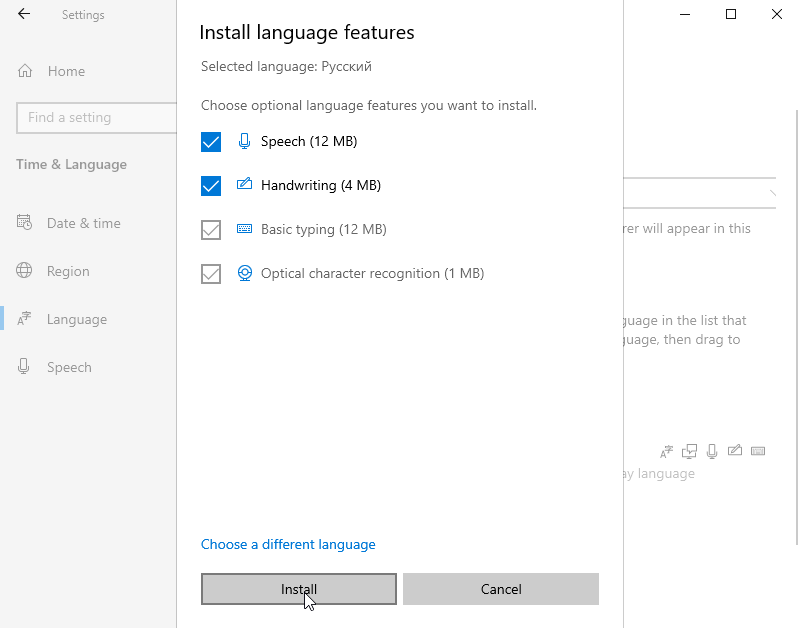
Устанавливаем пакет и он появляется в списке выбора языков. Нажимаем “Options”
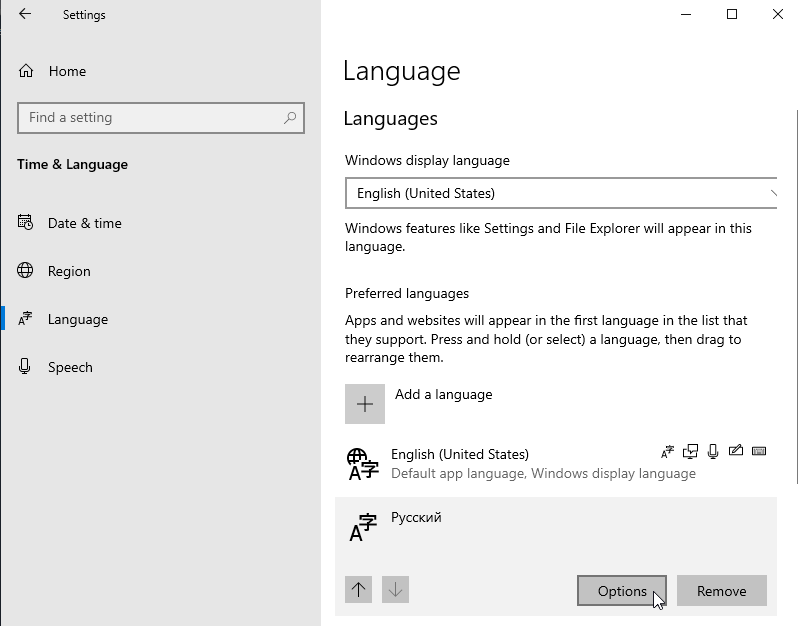
Если при переходе в опции и попытке загрузки нужных пакетов, появляется ошибка: 0x00F0950
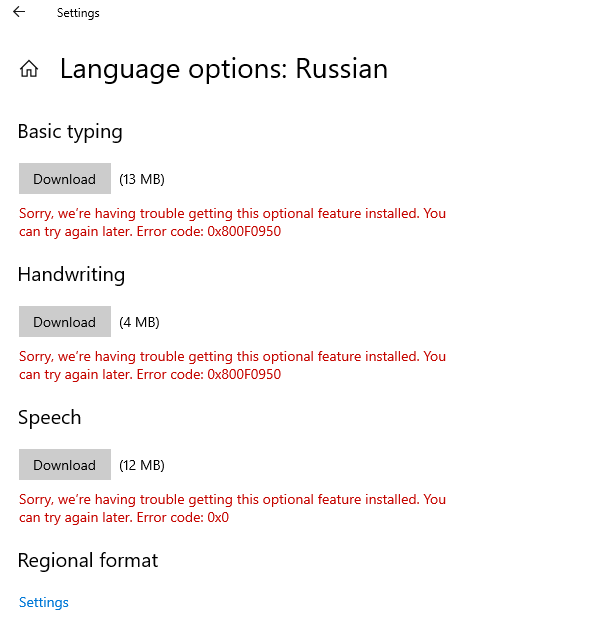
то это является недоработкой Microsoft и лечится одним из способов указанным в данной ссылке https://support.microsoft.com/ru-ru/help/4466511/cannot-configure-language-pack-for-windows-server-2019 . Воспользуемся первым способом, через Windows Update и выполняем следующие действия.
Переходим в меню “Settings” далее “Update & Security”.
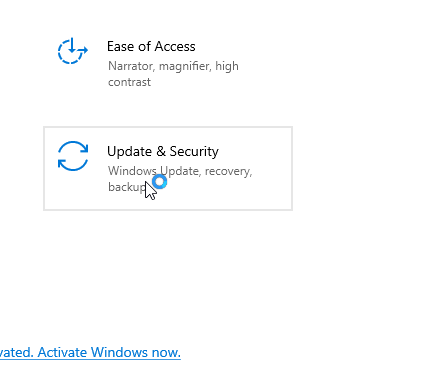
Затем вкладка “Windows Update” и проверяем доступные обновления — “Check for updates”.
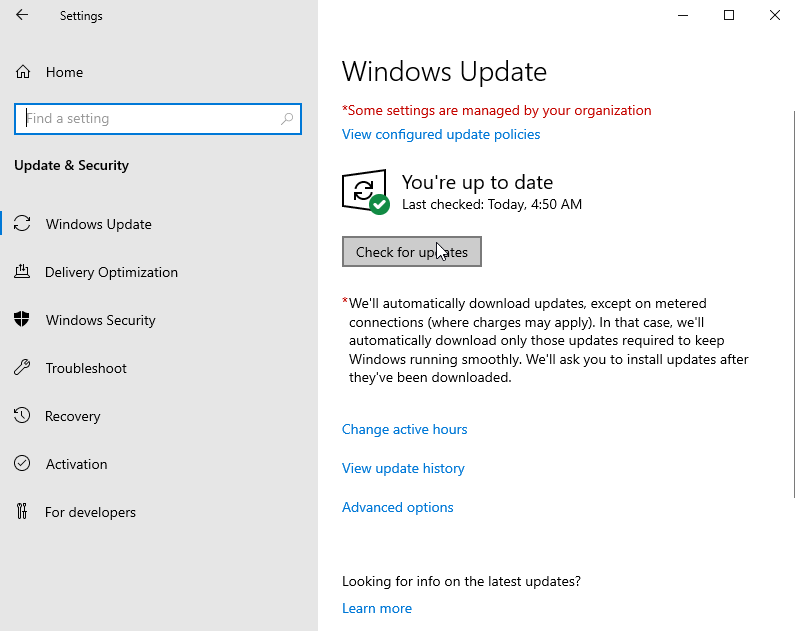
Устанавливаем все доступные обновления, в том числе и обновление KB4476976, которое лечит данную проблему. После установки обновления будет запрошен перезапуск сервера и как система загрузится — продолжаем установку языкового пакета.
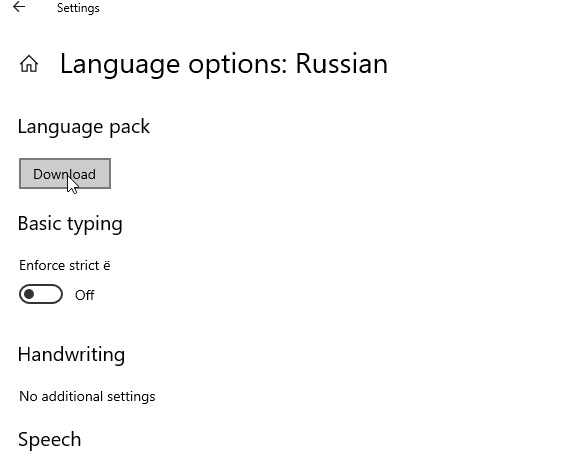
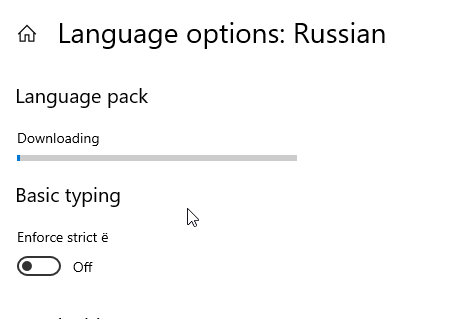
4. После того, как языковой пакет установлен, переходим к настройке региональных параметров и языка по умолчанию в системе.
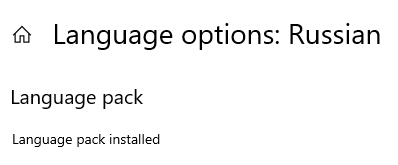
В “Language” => “Windows display language”, выбираем русский язык.
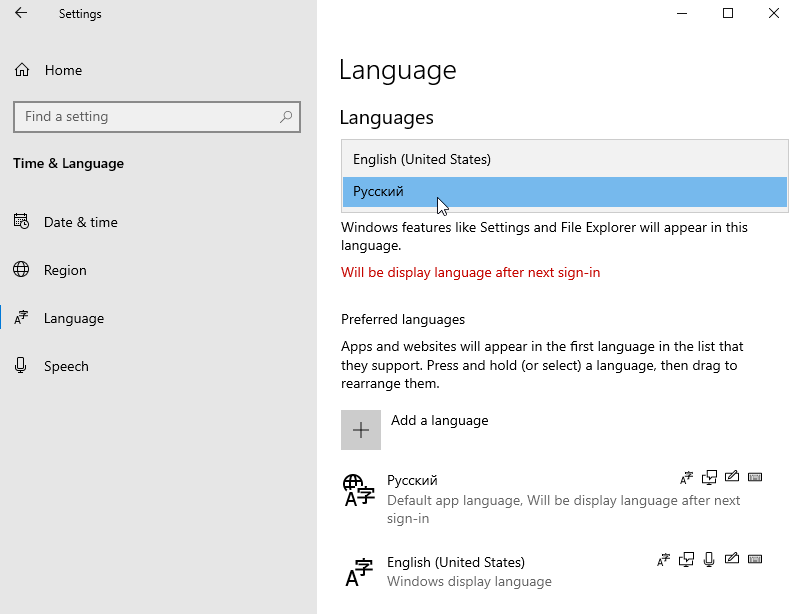
Вкладка “Region”, в меня “Country or region”, выбираем “Russia” и в “Current format: Russian (Russia)”.
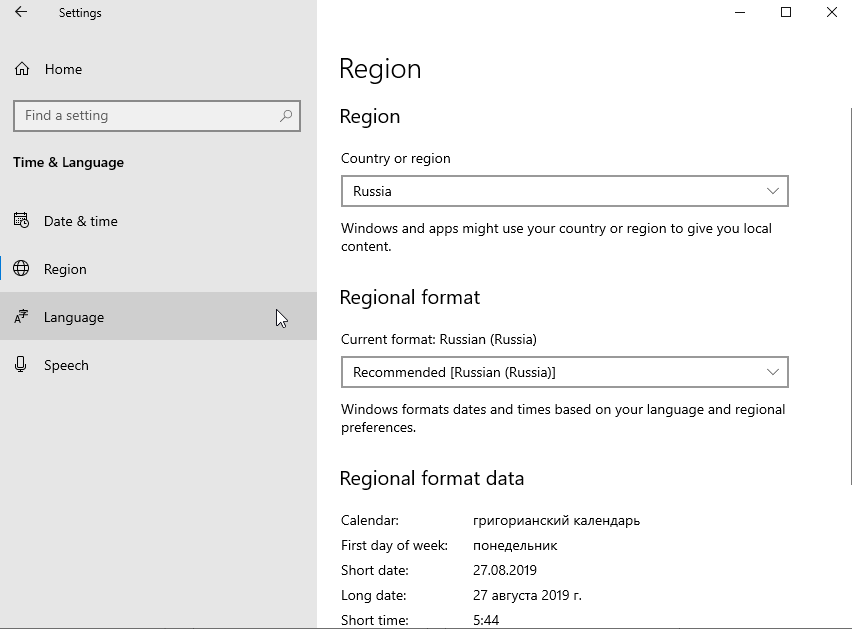
В “Related settings”, можно задать дополнительные региональные стандарты.

Пункт “Region”, вкладка “Administrative” и “Change system locale”, выбираем “Current system locale: Russian”.
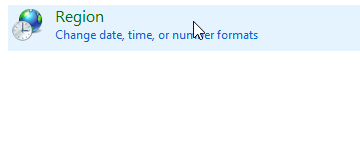
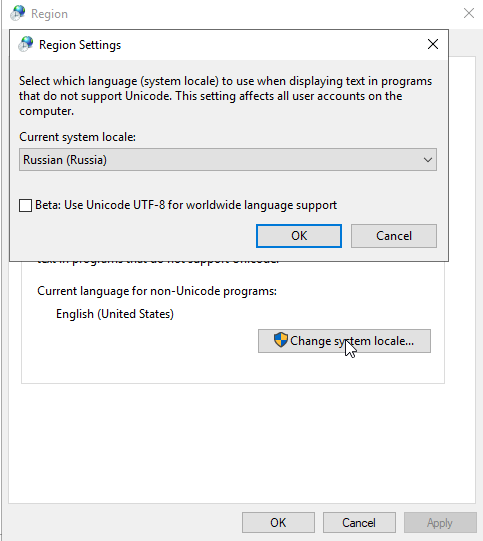
На запрос о перезагрузке системы, отвечаем положительно.
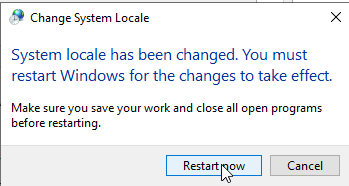
После перезагрузки, получаем полностью русифицированную систему Windows Server 2019.